LAN環境に合わせてチヒロのIPアドレスを設定します。色々な接続方法が考えられますが、特に筐体を1台で稼働している場合と2台以上で稼働している場合では、大きな違いがありますので注意が必要です。以下に接続例を挙げてみます。
筐体1台の場合
パソコン側のLAN環境に合わせてチヒロのIPアドレスを設定します。チヒロのIPアドレスは手動設定の固定IPとなりますので、他の機器と重ならないように注意する必要があります。
パソコンとチヒロを1:1で接続
他のネットワークへの接続を考慮しない、最もシンプルな接続方法です。配線は以下の様になると思います。
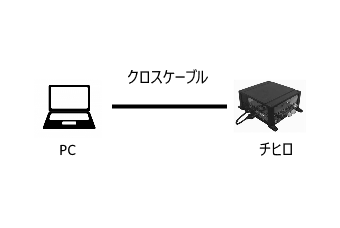 又は、
又は、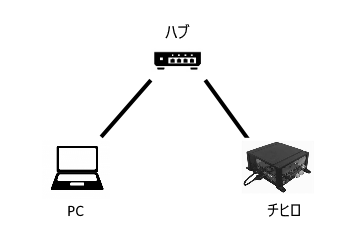 (ハブを経由した場合はケーブルはストレートケーブル)
(ハブを経由した場合はケーブルはストレートケーブル)
この場合はパソコンのIPアドレスも、チヒロのIPアドレスも手入力の固定IPとなります。IPアドレスは共に一般的なプライベートアドレス 192.168.xxx.xxx(xxxは1~254まで)の範囲で自由に設定できます。サブネットマスクは255.255.255.0でよいでしょう。パソコンはコントロールパネルのネットワークとインターネットで設定します。
チヒロのIPアドレスはSYSTEM MENUの中のNETWORK SETTING(MEDIA)で設定します。NETWORK TYPEはETHERを選択。続いてSET IP ADDRESSに入り、REMOTEはDISABLEを選択。続いてIP ADDRESS、及びSUBNET MASKをセットします。他の項目(ゲートウェイ、DNS)は設定する必要はありません。また、ファームウエアによっては他の項目(ゲートウェイ、DNS)が無い場合があります。
設定し終わったらSYSTEM NEMUからEXITし、更にチヒロの電源を一旦落とし入れ直します。一度電源を切って再起動しないとIPアドレスの設定が反映されません。
既存のLAN環境に接続
このケースが多いかと思います。当方の環境もこの接続方法です。
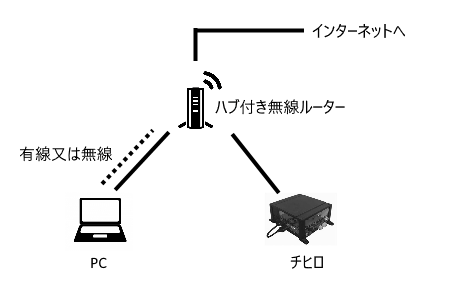
ルーターを使用している環境の場合、パソコン等の機器のIPアドレスは普通DHCPサーバー機能により自動的に設定されますが、チヒロのIPアドレスは手動設定の固定IPとなりますので、他の機器と重ならないように注意する必要があります。
まずパソコン及びルーターのIPアドレスとサブネットマスクを確認して下さい。コントロールパネルのネットワークとインターネットから確認するか、コマンドプロンプトを起動しipconfigコマンドで確認出来ます。更に他にLANに接続している機器があれば、それらのIPアドレスも確認する必要があります。コマンドプロンプトからarp -aコマンドで、稼働中の機器のIPアドレスのキャッシュが表示されるので確認します。但し非稼働中の機器は表示されないので注意が必要です。
これらのIPアドレスと重複しないようにチヒロのIPアドレスを設定します。DHCPサーバーは基本的に小さい数字からアドレスを割り振っていく場合が多いので、IPアドレスの最後の3桁を大きめの数字に設定すれば重複する可能性は低くなるかと思います。ただしルーターで100とか210とか利用している場合があり、切りのいい数字は避けた方が無難かと思います。当方の例では192.168.11.99としています。ルーターにDHCP除外設定があれば、チヒロのIPアドレスを固定IPとして除外しておけば確実です。
チヒロの設定方法は1:1の接続で前述したのと同様です。設定完了後、一度チヒロの電源を切って再起動して下さい。更にコマンドプロンプトからpingコマンドでチヒロから応答があるか確認すると良いでしょう。応答が無い場合は配線か設定にどこか問題があります。再度確認して下さい。
筐体2台以上の場合
対戦可能な状態で稼働している場合、チヒロのIPアドレスはゲームプログラムにより強制的に決定され変更出来ません。当方では2台通信までしか確認出来ていませんが、NETWORK SETTING(MEDIA)で確認すると、IPアドレスは1台目が192.168.14.1で2台目が192.168.14.2、サブネットマスクは255.255.255.0に自動的に設定されました。筐体4台通信の場合のIPアドレスはおそらく192.168.14.1~192.168.14.4になると思います。このIPアドレスは、試しに変更しようとしてもチヒロがリスタートすると元に戻ってしまいます。なので、パソコン側のIPアドレスをチヒロに合わせて対処する事になります。
パソコン単独で接続
まず考えられるのは、パソコン単独で複数のチヒロに接続す方法です。
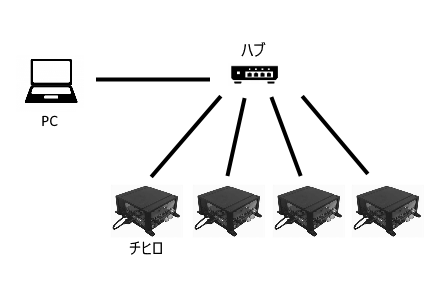
この場合はパソコンとチヒロを1:1で接続する場合と同様、パソコンのIPアドレスは手入力で設定します。チヒロのIPアドレス(192.168.14.1~192.168.14.4)を避けて、適当に192.168.14.xxxと設定すれば良いでしょう。
既存のLAN環境に接続
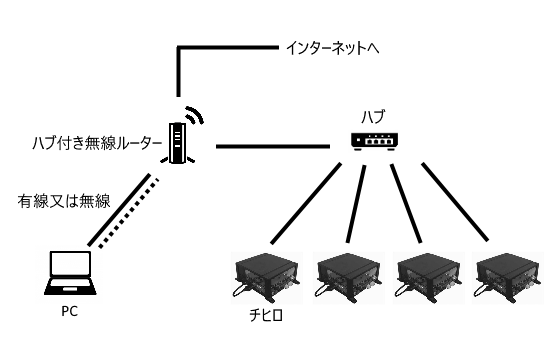
既存のLAN環境をチヒロに合わせる必要があります。ルーターの設定を変更し、DHCPで割り振るアドレスを192.168.14.xxxに合わせます。また、ルーターの設定でチヒロのIPアドレス(192.168.14.1~192.168.14.4)を固定アドレスとして、DHCPの割り振りから除外する必要があります。ルーターにDHCP除外設定が無い場合は、この方法は選択出来ません。
無線LANルーター増設
チヒロ専用に無線LANルーターを一つ増設して接続する方法です。
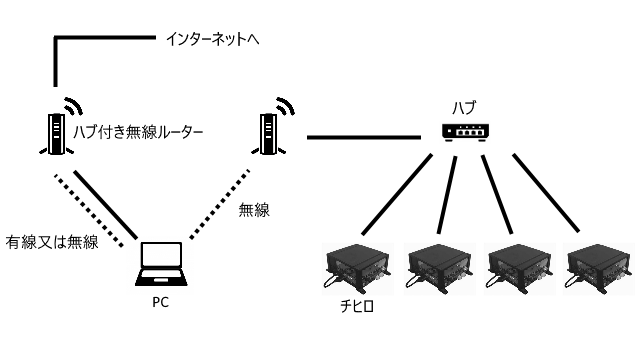
この場合は既存のLAN環境を変更する必要はありません。パソコン側は必要な時に無線接続をチヒロのルーターに切り替えて使用します。あるいは、パソコンと既存のLAN環境の接続が有線接続ならば、無線接続は常にチヒロのルータに接続していてもOKです。
以上、主な接続方法を挙げてみましたが、LAN環境によって他にも色々な接続方法があると思います。ご参考までに。